Comment lancer rapidement l’application Appareil photo sur iPhone : 7 façons simples !
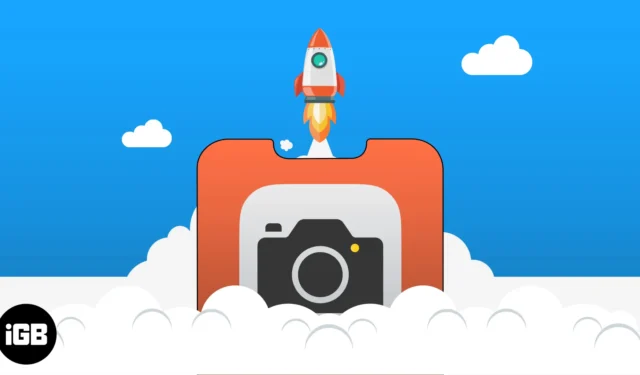
Avez-vous déjà été dans une situation où vous avez dû chercher votre téléphone pour prendre une photo rapide et la manquer complètement ? Si vous êtes comme la plupart des gens, vous pouvez rechercher l’application Appareil photo sur votre écran d’accueil, ce qui peut vous prendre quelques secondes si elle est profondément enfouie dans des dossiers.
Vous ne voulez pas manquer le prochain moment spontané ? Voici d’autres façons de lancer rapidement l’application Appareil photo sur votre iPhone.
- Faites glisser vers la gauche depuis l’écran de verrouillage sur iPhone
- Icône de l’appareil photo sur l’écran de verrouillage
- Depuis le centre de contrôle
- Station d’accueil de l’écran d’accueil
- Utiliser Siri sur iPhone
- Depuis Apple Watch
- Appuyez deux fois sur l’arrière de l’iPhone
1. Faites glisser vers la gauche depuis l’écran de verrouillage sur iPhone
Si vous partez de l’écran de verrouillage, balayer vers la gauche est le meilleur moyen d’accéder à votre caméra. Cela vous amènera à l’application Appareil photo en mode photo.
2. Icône de l’appareil photo sur l’écran de verrouillage
Bien que faire glisser votre écran vers la gauche soit le moyen le plus simple d’ouvrir l’application Appareil photo sur votre iPhone, cela peut être difficile si vous avez trop de notifications et que vous ne voulez pas les ouvrir accidentellement.
Une alternative que vous pouvez faire est d’appuyer longuement sur l’icône Appareil photo sur votre écran de verrouillage. Cette option est particulièrement idéale lorsque vous utilisez l’iPhone de quelqu’un d’autre car elle ne nécessite pas la saisie d’un code d’accès ou d’un identifiant de visage.
3. Depuis le centre de contrôle
Control Center vous permet également d’accéder à différentes fonctions sans vous obliger à déverrouiller votre iPhone. Vous pouvez également accéder à votre application Appareil photo à partir du Centre de contrôle.
- Si vous possédez un iPhone avec Face ID, ouvrez le Centre de contrôle en balayant vers le bas depuis le coin supérieur droit de l’écran.
- Si vous avez un iPhone avec un bouton d’accueil, balayez vers le haut depuis le bas de l’écran.
Vous pouvez également accéder au Centre de contrôle quelle que soit l’application dans laquelle vous vous trouvez actuellement. Si cela n’est pas possible, assurez-vous que l’accès aux applications est activé.
Dirigez-vous vers Paramètres → Centre de contrôle. Activez l’accès dans les applications .
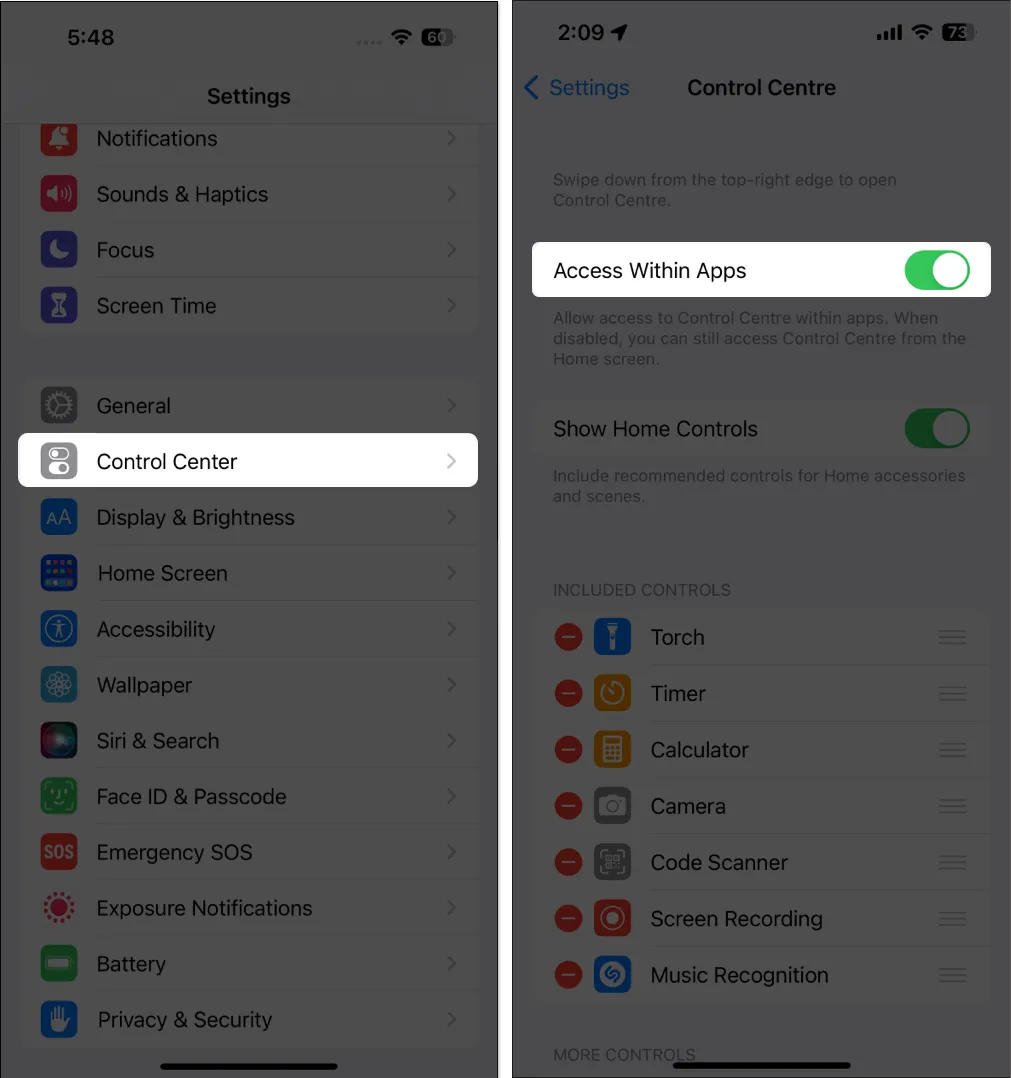
Par défaut, votre centre de contrôle doit contenir l’icône de l’appareil photo. Vous pouvez personnaliser le centre de contrôle de votre iPhone et ajouter un bouton Appareil photo s’il n’y est pas.
4. Station d’accueil de l’écran d’accueil
Si vous avez régulièrement besoin de prendre des photos, vous pouvez placer l’appareil photo dans le Dock de votre iPhone. De cette façon, vous n’avez pas à parcourir votre écran d’accueil pour accéder rapidement à l’application Appareil photo.
Notez que vous devez d’abord vous assurer de l’espace dans le Dock avant de faire glisser l’application Appareil photo.
- Appuyez longuement sur n’importe quelle application et déplacez-la.
- Cela fera trembler toutes les applications .
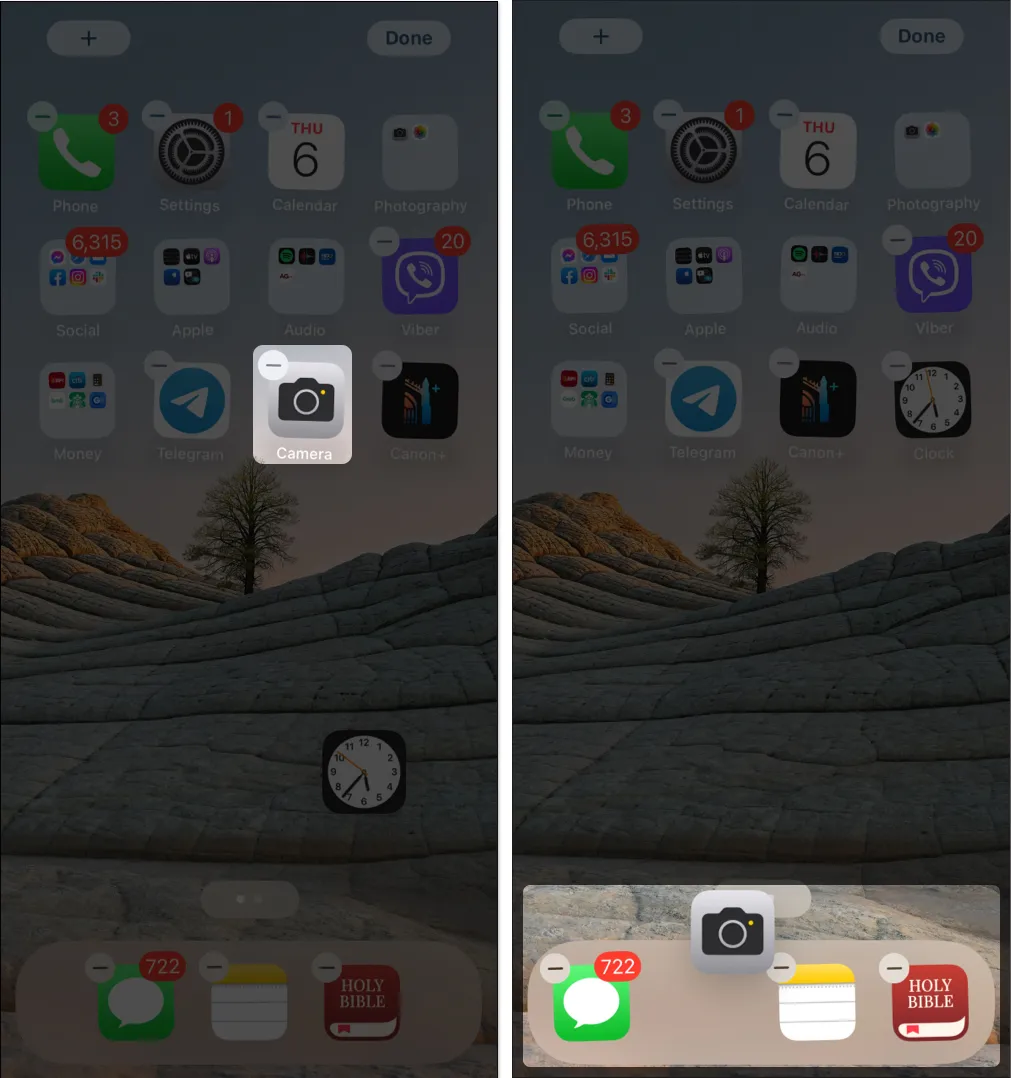
- Supprimez une application du Dock et remplacez-la par l’application Appareil photo.
5. Utiliser Siri sur iPhone
Si Siri est activé sur votre iPhone, vous pouvez utiliser l’assistant fidèle d’Apple pour ouvrir l’application Appareil photo.
Appuyez simplement sur le bouton principal ou latéral et maintenez-le enfoncé et dites quelque chose comme « Ouvrir l’appareil photo » ou « Lancer l’appareil photo ».
Vous pouvez également le faire en mode mains libres en disant « Hey Siri », puis en poursuivant votre demande. Si Siri ne répond pas, assurez-vous que Écouter « Hey Siri » et Autoriser Siri lorsqu’il est verrouillé sont activés. Rendez-vous simplement dans Paramètres → Siri et recherche et apportez ces modifications.
6. Depuis Apple Watch
Les choses sont beaucoup plus pratiques si vous possédez une Apple Watch. Vous pouvez utiliser votre Apple Watch pour ouvrir l’application Appareil photo.
Encore mieux? Vous pouvez l’utiliser comme télécommande pour prendre une photo en mains libres avec votre iPhone .
7. Appuyez deux fois sur l’arrière de l’iPhone
Vous pouvez également personnaliser la fonction Back Tap de votre iPhone pour prendre une photo rapide avec l’appareil photo de votre iPhone. Pour personnaliser ceci :
- Ouvrez l’ application Paramètres sur votre iPhone.
- Allez dans Accessibilité → Sélectionnez Touchez .
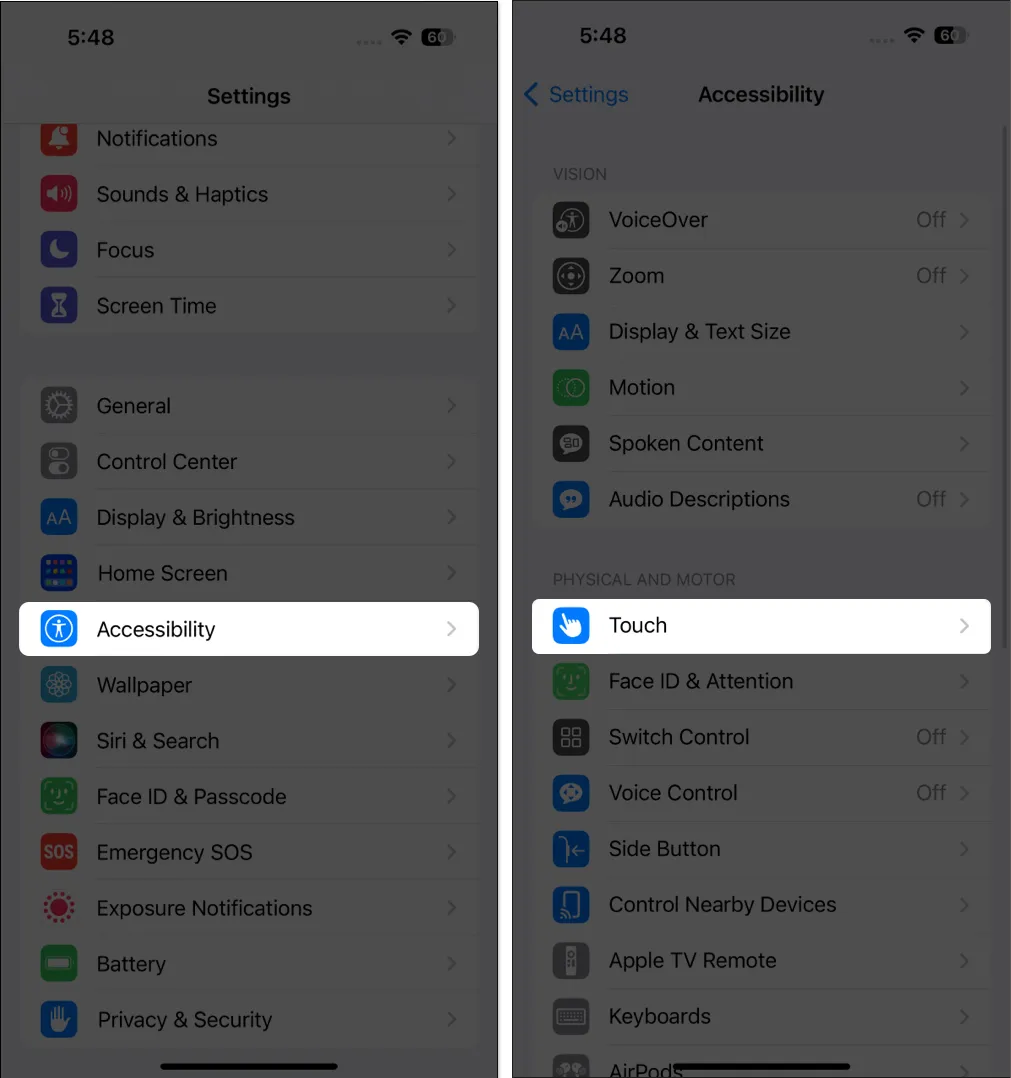
- Faites défiler vers le bas et sélectionnez Retour Tapez .
- Sélectionnez Appuyer deux fois → Choisir l’appareil photo.
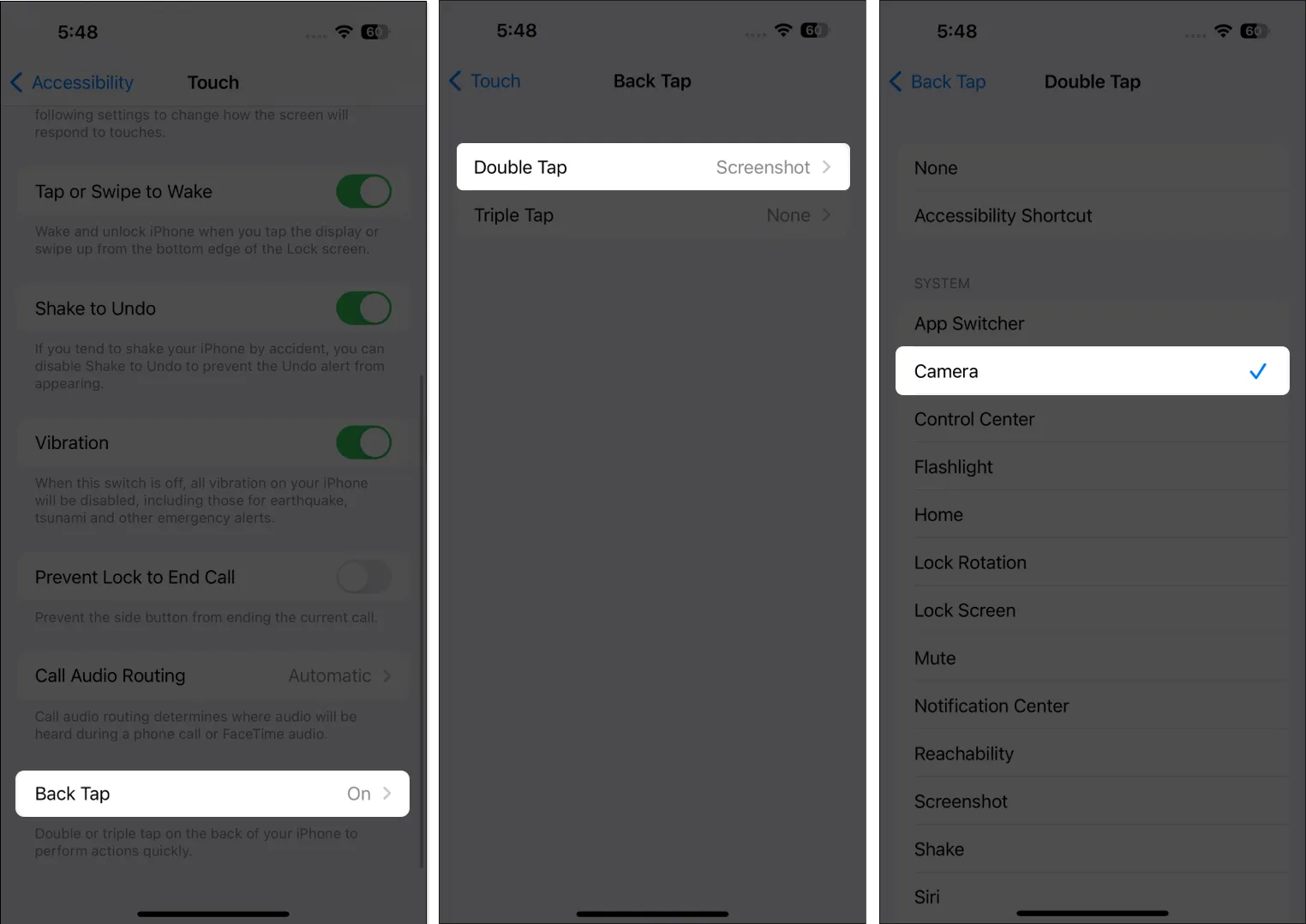
Maintenant, chaque fois que vous appuyez deux fois sur le dos de votre iPhone, il lancera l’application Appareil photo.
Emballer…
Apple saisit certainement l’importance de saisir le moment avec votre appareil photo. C’est pourquoi il a créé une suite de raccourcis pratiques vers votre application Appareil photo pour ces séances de photos impromptues. Lequel d’entre eux est votre préféré? Partagez-les ci-dessous !



Laisser un commentaire